win7系统下使用WPS将中文翻译成英文的方法
更新日期:2023-08-25 11:27:36
来源:网友投稿
手机扫码继续观看

wps是办公或学习的时候可能经常会用到的办公软件,有时候也会需要将中文翻译成英文,那么我们可以使用WPS将中文翻译成英文,方法很简单,这就给大家带来具体的操作步骤。
推荐:win7 32位系统下载
1、打开wps,找到需要翻译的文字;

2、在上方菜单栏选择审阅;

3、先选中需要翻译的文字,再点击工具栏的翻译;

4、会打开文本翻译窗口;
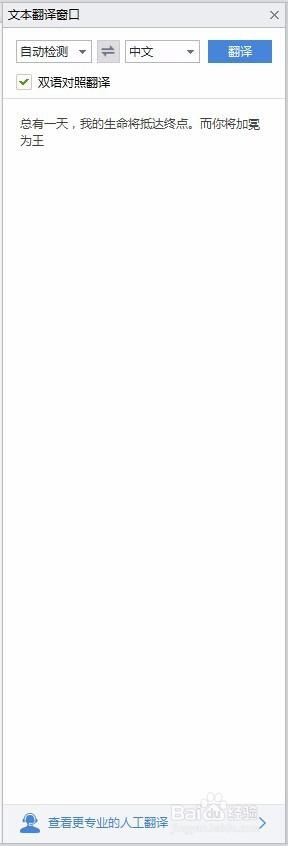
5、点击选择需要翻译的语言;
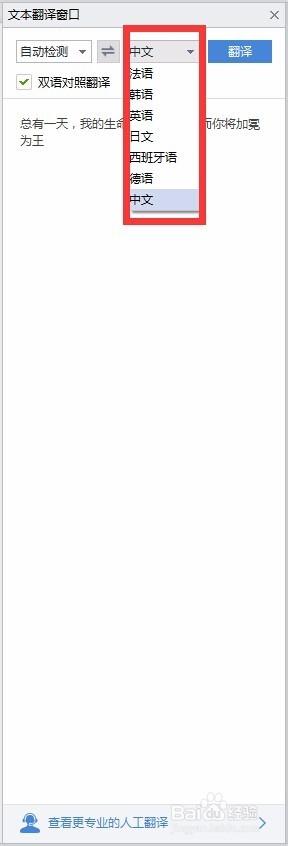
6、这样就能翻译选中的文字。

以上给大家介绍的便是win7系统下使用WPS将中文翻译成英文的方法,大家可以参照上面的方法来进行操作吧。
该文章是否有帮助到您?
常见问题
- monterey12.1正式版无法检测更新详情0次
- zui13更新计划详细介绍0次
- 优麒麟u盘安装详细教程0次
- 优麒麟和银河麒麟区别详细介绍0次
- monterey屏幕镜像使用教程0次
- monterey关闭sip教程0次
- 优麒麟操作系统详细评测0次
- monterey支持多设备互动吗详情0次
- 优麒麟中文设置教程0次
- monterey和bigsur区别详细介绍0次
系统下载排行
周
月
其他人正在下载
更多
安卓下载
更多
手机上观看
![]() 扫码手机上观看
扫码手机上观看
下一个:
U盘重装视频










